2025年に保護を維持するための効果的なマルウェア対策ソリューション
Macオペレーティングシステムは本質的に安全で、ウイルスやマルウェアに感染することはない、と多くの人が信じています。しかし、サイバー攻撃の手法が多様化するにつれ、Macユーザーもハッカーの標的になりつつあります。コンピュータの動作が遅くなったり、ポップアップが頻繁に表示されたり、ブラウザのホームページが変わったりしたことはありませんか?これらはマルウェアの兆候かもしれません。放置しておくと、ユーザーエクスペリエンスに影響するだけでなく、個人情報の漏洩につながる可能性があります。ご安心ください。この記事では、Macからマルウェアを検出し、完全に削除する方法を段階的にご紹介します。 無料マルウェア除去高度なスキルや高価なツールを必要とせず、初心者でも簡単にできます。
ページコンテンツ:
パート1. マルウェアとは何か
マルウェア、つまり「悪意のあるソフトウェア」とは、システムに損害を与えたり、妨害したり、不正アクセスしたりすることを目的とした有害なプログラムを指します。ウイルス、ワーム、トロイの木馬、スパイウェア、アドウェアなど、さまざまな形態があります。多くの人がMacはWindowsよりも安全だと考えていますが、だからといってMacがあらゆる悪意のある攻撃から免れるわけではありません。
Macがマルウェアに感染すると、システムの速度低下、アプリケーションの頻繁なクラッシュ、ポップアップ広告、ブラウザハイジャック、機密情報の漏洩などの問題が発生する可能性があります。高度なマルウェアの中には、長期間潜伏したままユーザーデータをひそかにアップロードしたり、アカウント情報を盗んだりするものもあります。そのため、マルウェアの理解と特定は重要です。 マルウェアとは Mac のセキュリティを保護するための第一歩です。
この記事では、マルウェアを除去する方法を段階的に説明し、Mac 上のセキュリティ上の脅威を効率的に排除するのに役立つ実用的な無料マルウェア除去ツールもいくつか推奨します。
パート2. Macがすべてをマルウェアと認識するのはなぜか
多くのMacユーザーは、新しいソフトウェアをインストールしたり、見慣れないファイルを開いたりする際に、セキュリティプロンプトが表示されたり、システムによってブロックされたりすることがあります。そこで疑問が生じます。なぜMacはあらゆるものをマルウェアと認識するのでしょうか?実は、これはシステムが過敏になっているわけではなく、セキュリティポリシーの観点からmacOSを積極的に防御しているのです。
Appleは近年、macOSに複数のセキュリティ強化を施してきました。これらのメカニズムは、署名されていないプログラムや認証されていないプログラムに厳しい制限を設け、マルウェアの侵入を未然に防ぎます。特にmacOS Ventura以降では、たとえ通常のインストールパッケージであっても、疑わしいソースから提供されたり認証されていない場合は脅威とみなされる可能性があります。
さらに、一部のサードパーティ製ソフトウェアやプラグインは、広告、トラッキングコード、システム変更などが含まれているため、macOSによって悪質な可能性があると判断され、警告が表示される場合があります。 Safariプラグインを削除する たとえ正常に動作していたとしても。「誤って強制終了することを好む」というこの戦略はシステムのセキュリティを強化する一方で、不便さももたらします。
したがって、このような警告が頻繁に表示される場合、必ずしもデバイスが実際にウイルスに感染しているわけではなく、macOSがマルウェア対策として積極的に機能していることを意味します。しかし、誤検知と真の脅威をどのように区別し、マルウェアをどのように駆除するかは、現実世界でどのように対処するかという問題です。
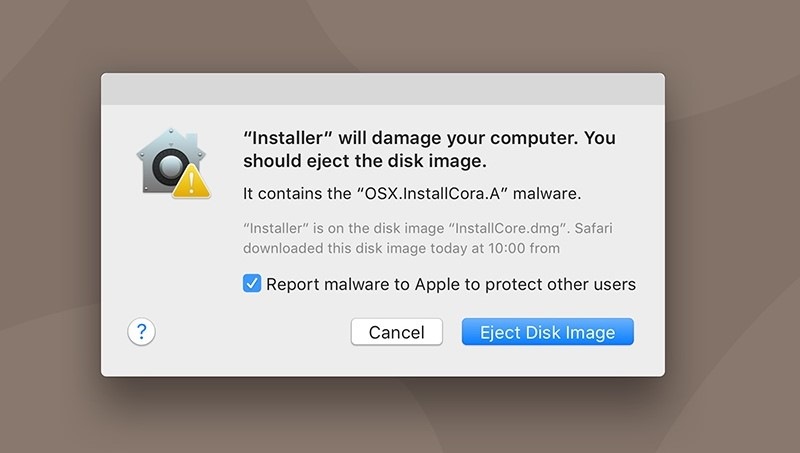
パート3. Macからマルウェアを手動で駆除する方法
Macがマルウェアに感染している疑いがあるものの、すぐにサードパーティ製ツールに頼りたくない場合は、まずシステムに組み込まれている方法を使ってマルウェアをチェックし、駆除することができます。以下に、実用的な手動の方法をいくつかご紹介します。
活動モニター
ステップ 1: 店は開いています アプリケーション > ユーティリティ > アクティビティモニター.
ステップ 2: 以下を行うには、 CPU タブをクリックして、リソースを異常に使用しているプロセスがないか確認します。
ステップ 3: リソース使用量が多い見慣れないプロセスが見つかった場合は、そのプロセスを選択して、左上にある [終了] ボタンをクリックします。
ステップ 4: 選択する 強制終了 ポップアップ ウィンドウでプログラムを終了します。
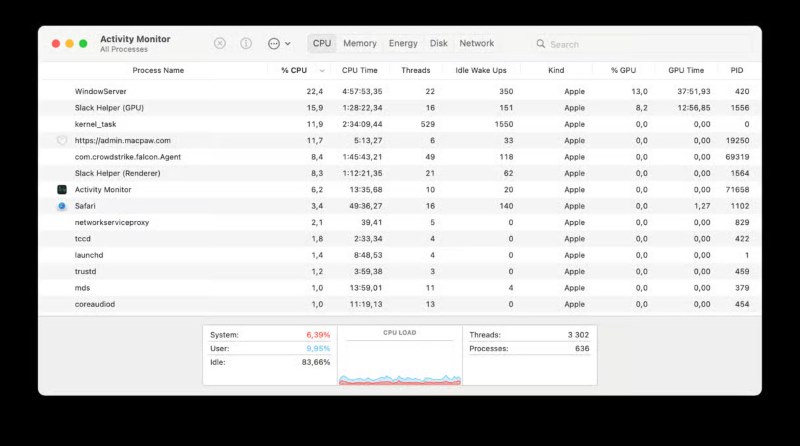
ヒント: 検索エンジンを使用してプロセス名を検索し、それが既知のマルウェアまたはアドウェアであるかどうかを判断できます。
セーフモード
ステップ 1: コンピュータをシャットダウンした後、 シフト 起動中にキーを押します(Appleチップを搭載したMacの場合は、 電力 ボタンをクリックして選択 セーフモード (スタートアップ オプションで)セーフ モードでは、必須のシステム コンポーネントのみが読み込まれるため、サードパーティのマルウェアによる干渉を排除するのに役立ちます。
ステップ 2: セーフモードで開く ファインダー>アプリケーション 見慣れないソフトウェアや不正なソフトウェアのインストールがないか手動で確認します。
ステップ 3: 不明なプログラムを削除した後、コンピューターを再起動して通常モードに戻ります。
不審なアプリをアンインストールする
ステップ 1: 店は開いています ファインダー>アプリケーション フォルダにコピーします。
ステップ 2: 最近インストールしたアプリケーション、特にダウンロードした覚えのないアプリケーションを確認してください。
ステップ 3: これらのアプリケーションを ゴミ そしてそれを空にします。
ステップ 4: また、残っているスタートアップ項目やプラグインがないか、次のパスを確認してください。
• ~/ライブラリ/LaunchAgents
• /ライブラリ/LaunchAgents
• /ライブラリ/LaunchDaemons
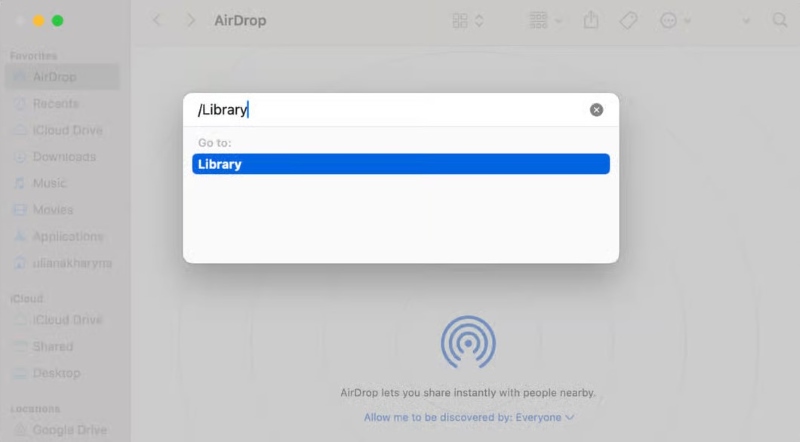
これらの方法は、あらゆる種類のマルウェアを100%確実に特定できるわけではありませんが、目に見える脅威のほとんどを効果的に除去できます。複雑なマルウェアや隠れたマルウェアをより効率的に処理したい場合は、次のセクションを読み進めて、現在推奨されている最適なマルウェア除去ツールとその使い方について学んでください。
パート4. 最高の無料マルウェア除去ツール
手動での対策だけでは、Macからマルウェアを迅速かつ徹底的に削除するには不十分な場合が多くあります。このような場合には、強力なマルウェア対策ツールが非常に便利です。ここでは、 ApeaksoftマッククリーナーmacOS専用に設計された多機能クリーニングツール。シンプルなインターフェースと簡単な操作性を備えており、無料でマルウェア除去を行いたいユーザーに最適です。
無料で使える最高のマルウェア除去ツール
- ワンクリックでディスク全体をスキャンし、ウイルス、広告プラグイン、潜在的なマルウェアを自動的に識別します。
- 明確なリスク レポートを提供し、ユーザーがどのファイルが脅威であるかを迅速に判断できるようにします。
- 技術的な知識は必要ありません。操作プロセスは非常にユーザーフレンドリーで、初心者でも簡単にクリーンアップを完了できます。
- システムのクリーニング、プライバシー保護、大容量ファイルの検索など、さまざまな実用的な機能が含まれています。
安全なダウンロード

ステップ 1: Apeaksoft Mac Cleanerをダウンロードしてインストールし、インストール後にソフトウェアを起動します。メインインターフェースで、 ツールキット > アンインストール or プライバシー モジュールがインストールされ、システムは疑わしいプログラムとファイルをすべて自動的にスキャンします。

ステップ 2: クリック スキャン ボタンをクリックしてスキャンを開始すると、数分後にマルウェアリスクの完全なリストが生成されます。
ステップ 3: ファイルの場所、脅威レベル、関連アプリケーションを個別に確認したり、名前またはパスでフィルタリングしたりできます。脅威項目を選択して削除します。削除したい項目にチェックを入れ、 石斑魚 関連するマルウェアやプラグインを徹底的に排除するためのボタン。

Mac が常に安全でウイルスのない状態を保つために、Apeaksoft Mac Cleaner を週に 1 回実行することをお勧めします。
結論
Macはセキュリティ面で優れた性能を発揮しますが、ますます複雑化するオンライン環境では、マルウェアへの警戒を怠らないことが重要です。ここまでで、さまざまな対策をマスターできたはずです。 アンチマルウェア 方法。時間を節約し、効率を上げたいなら、 Apeaksoftマッククリーナー は間違いなく市場で最も優れたマルウェア除去ツールの 1 つです。今すぐ試して、Mac をクリーンかつスムーズな状態に戻してみませんか?
関連記事
MacからMacKeeperを削除するにはどうすればいいですか? 心配しないで。 あなたは速くて安全な方法でMacからMacKeeperを取り除く方法を学ぶためにこの記事に従うことができます。
Mac は iPhone や iPad よりもはるかに多くのメモリを搭載していますが、大量のクッキーが蓄積されるとストレージ容量が不足し、デバイスのパフォーマンスが低下します。
この記事では、Macの全バージョンで管理者/ゲストユーザーを削除する方法を説明します。また、Macでユーザーを削除できない理由についても解説します。
MacのMcAfeeセキュリティスーツを完全に削除する方法 記事から簡単にMacからMcAfeeをアンインストールする3の効率的な方法の詳細をご覧ください。

